1:怎么制作联合发文标题
在Word中如何才能如何制作那种类似于红头联合发文标题,其实这种在公司里面也会使用上,我们只需要先将需要合并成双行的文字选中,然后依次点击【段落】-【中文版本】-【双行合一】即可搞定啦!
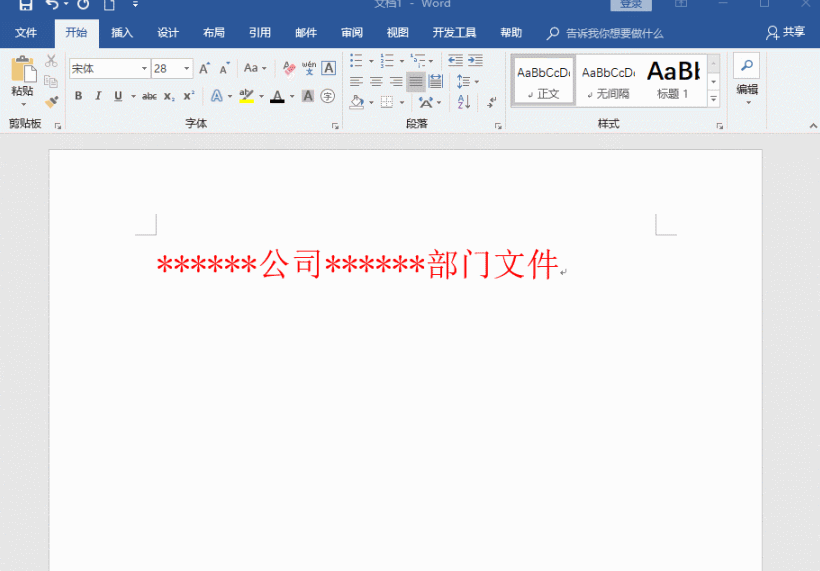
2:怎么插入带圈字符
Word里面我们经常需要插入一些带圈字符,这时候我们就可以在Word里面输入数字2611紧接着按下快捷键【Alt+X】就能插入√全圈字符,
再到Word里面输入数字2612,再按下快捷键【Alt+X】就能够插入×带圈字符
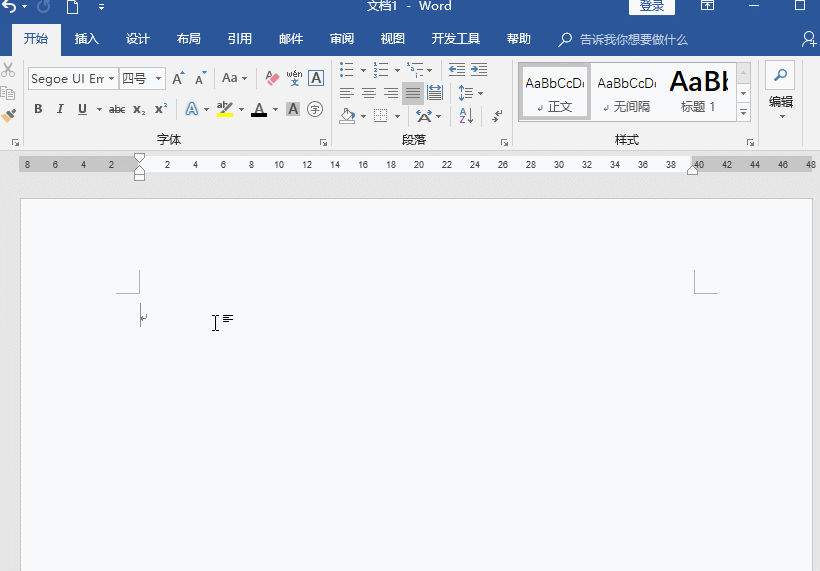
3:怎么插入分割符号
在Word里面如何才能插入Excel分割符号呢?这里教大家6个符号分别是【=】、【~】、【_】、【-】、【*】、【#】,分别在Word里面同时按下三个符号再按下回车键Enter
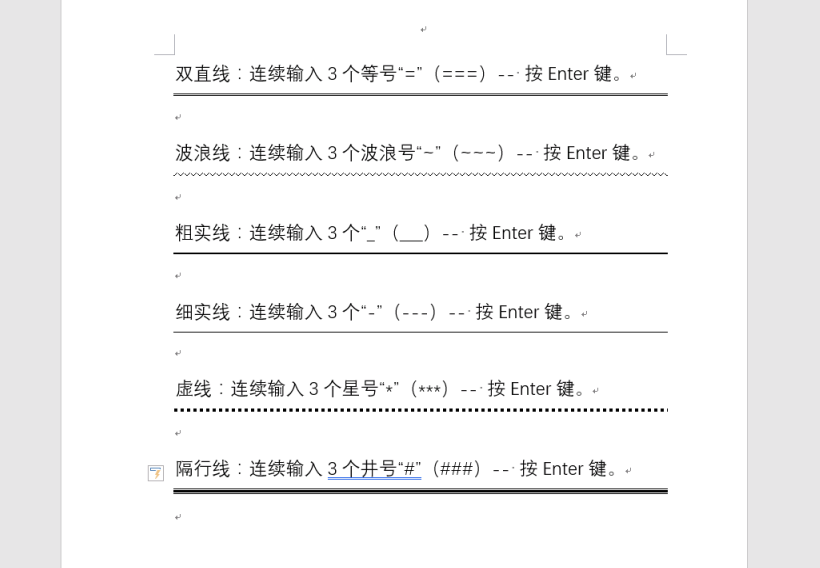
4:怎么将标题移到每页上
首先我们需要将提前设置好的标题全选,然后点击【段落】-【换行和分页】-【段前分页】即可将每段的标题划分到每个Word页面当中去了
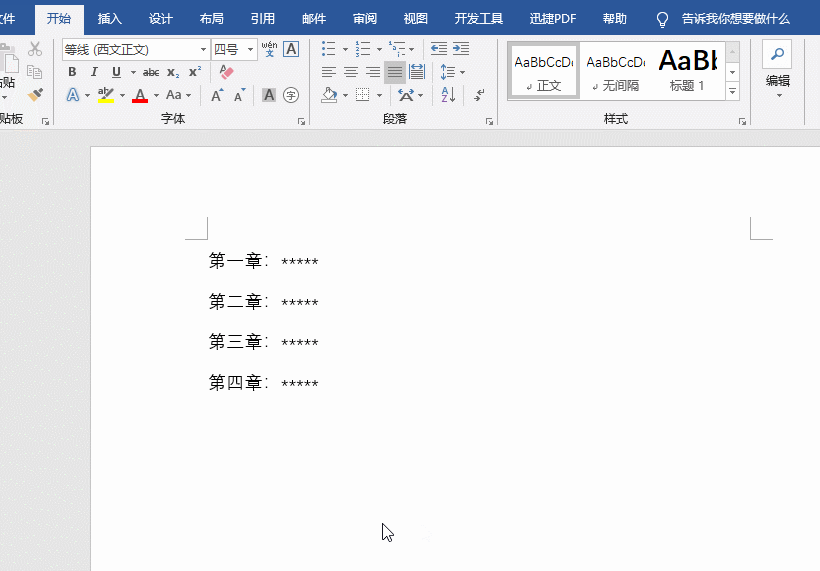
5:怎么全选同类格式文本
我们在排版Word时候,为了省事情进行需要全选同类文本格式,然后依次点击【开始】-【编辑】-【选择】-【选择格式相似】即可一键选中相同的格式了
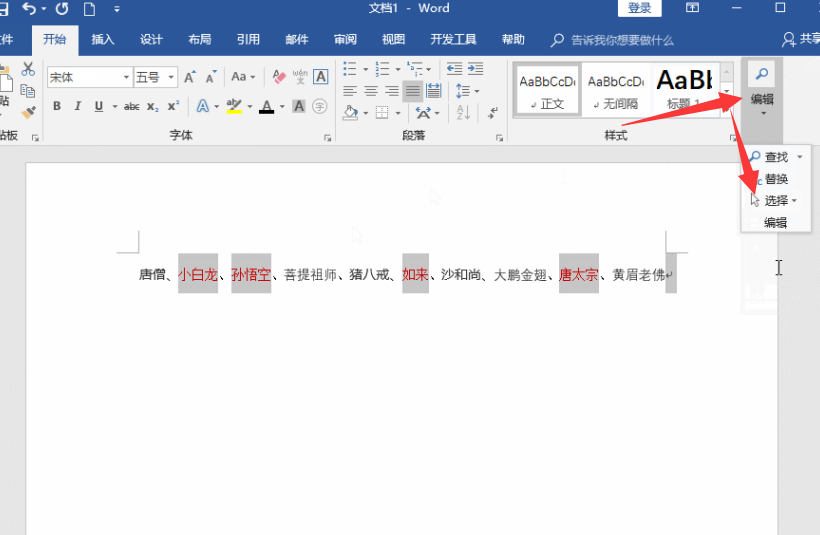
6:怎么一键首行缩进2字符
如何才能将Word中文本首行缩进2字符呢?首先我们全选所有文本,依次点击【段落】-【特殊格式】-【首行缩进】,然后在后面的缩进值中输入2字符即可!
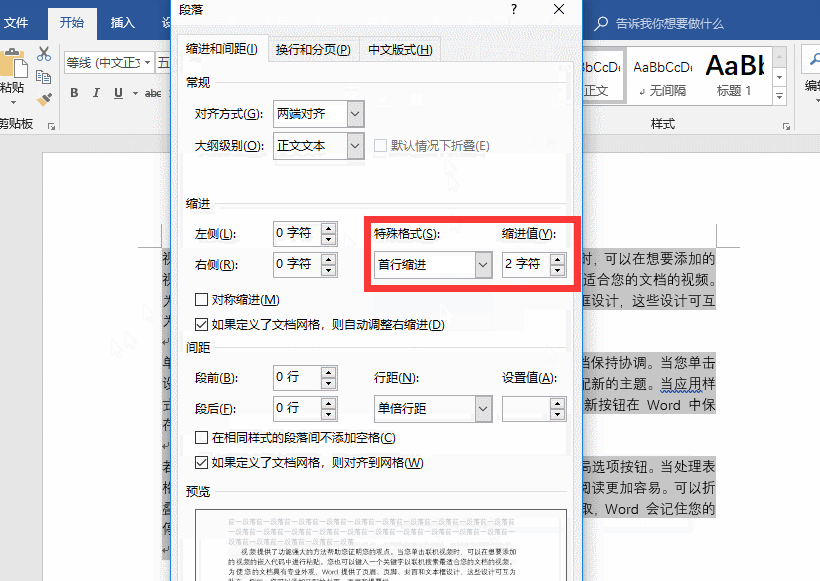
即可加入考研、考公考编、四六级、计算机等级考试、教师编等【免费网课网盘群组】
易和谐资料优先在群组内补发
或者夸克APP内搜索群号:970062162




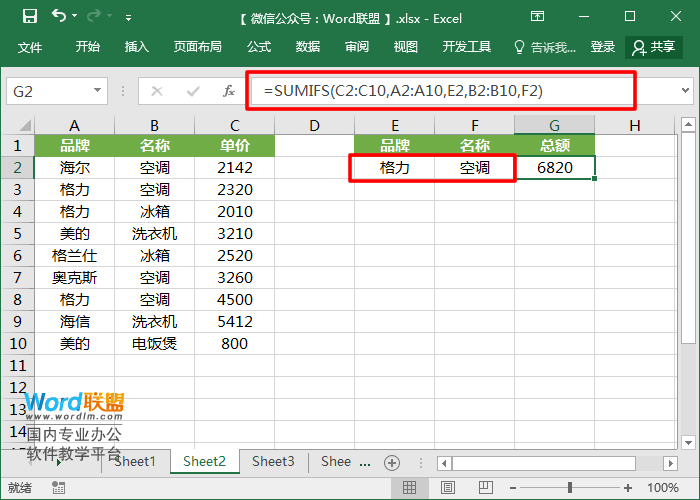
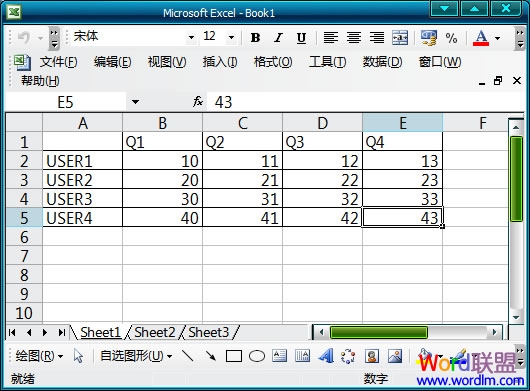
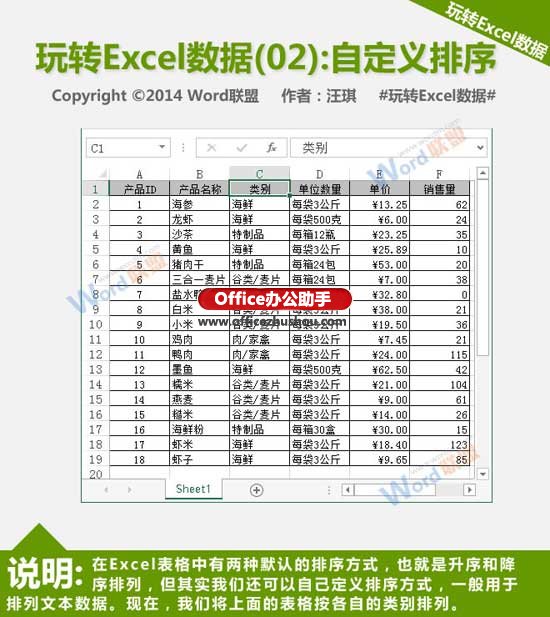




暂无评论内容